Как решить проблему: не могу увеличить хранилище iCloud на iPhone и Windows
iCloud – наиболее популярное облачное хранилище среди пользователей продукции Apple. Это дополнительный способ хранить фотографии и видео помимо встроенного хранилища на устройстве. iCloud предоставляет бесплатные 5 гб свободного пространства. Тем не менее, иногда бывает, что требуется гораздо больше места в iCloud, но его не получается увеличить из-за некоторых причин. И тогда многие задаются вопросом - почему не могу увеличить хранилище iCloud. Давайте вместе с этим разбираться.
- Часть 1: Почему не могу увеличить хранилище iCloud?
- Часть 2: 7 эффективных решений: не могу увеличить хранилище iCloud
- Часть 3: Альтернативы iCloud: Tenorshare iCareFone
Часть 1: Почему не могу увеличить хранилище iCloud?
Если положенных 5 гб памяти iCloud стало недостаточно, то тогда возникает потребность увеличить объем хранилища. Причины могут быть самыми разными, почему пользователь не может увеличить хранилище iCloud. Вот их список:
- Возможно у вас указан неактуальный счет в разделе оплаты.
- Отсутствие Интернета.
- Необходимость обновить iOS.
Часть 2: 7 эффективных решений: не могу увеличить хранилище iCloud
Популярный запрос от пользователей в Интернете звучит так: «пишет что недостаточно места в iCloud». Для того чтобы решить эту ситуацию, изучите 7 проверенных способов.
Способ 1: Перезагрузите устройство
Даже самая банальная перезагрузка может помочь решить проблему с хранилищем iCloud.
- Шаг 1. Нажмите и удерживайте кнопку «Увеличения громкости» или «Уменьшения громкости» и кнопку сбоку до тех пор, пока на экране не появится запрос «Выключить».
- Шаг 2. Далее сдвиньте ползунок. Ваше устройство выключится, экран станет черным.
- Шаг 3. Теперь вам нужно заново включить устройство.
- Шаг 4. Нажмите на кнопку сбоку и удерживайте ее, пока экран снова не включится.

Плюсы:
- Устранение проблемы без использования компьютера.
Минусы:
- Долгий процесс.
Способ 2: Проверьте подключение к интернету
Наличие Интернета необходимо, когда стоит вопрос о том, что нужно купить место в iCloud. Поэтому если вы заметили, что оплата вдруг не проходит, проверьте состояние Интернета:
- Шаг 1. Перейдите в «Настройки».
- Шаг 2. Далее перейдите в «Wi-Fi» и проверьте подключение.
- Шаг 3. При отсутствии подключения к Wi-Fi включите сотовую связь.

Плюсы:
- Легко для начинающих пользователей.
Минусы:
- Слабый сигнал Интернета может вызвать сбои.
Способ 3: Проверьте платежные данные
Вы решили увеличить тарифный план iCloud, но с оплатой не получается. Для начала удостоверьтесь в том, что у вас указаны актуальные платежные данные:
- Шаг 1. Перейдите в «Настройки».
- Шаг 2. Далее коснитесь вверху «Apple ID».
- Шаг 3. Теперь нажмите «Оплата и доставка».
- Шаг 4. От вас потребуется ввести пароль от Apple ID.
- Шаг 5. В разделе способы оплаты проверьте ваши данные.
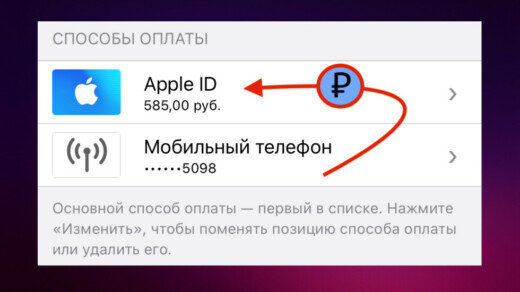
Плюсы:
- Простой способ увеличить тарифный план.
Минусы:
- Необходимо стабильное подключение к Wi-Fi.
Способ 4: Очистите локальное хранилище
Как увеличить объем хранилища iCloud? Избавьтесь от ненужных файлов, чтобы освободить место в локальном хранилище:
- Шаг 1. Откройте «Настройки» и нажмите на вашу учетную запись iCloud.
- Шаг 2. Перейдите в «Управлять хранилищем» и выберите «Резервные копии».
- Шаг 3. Извлеките нужные файлы и удалите резервные копии.
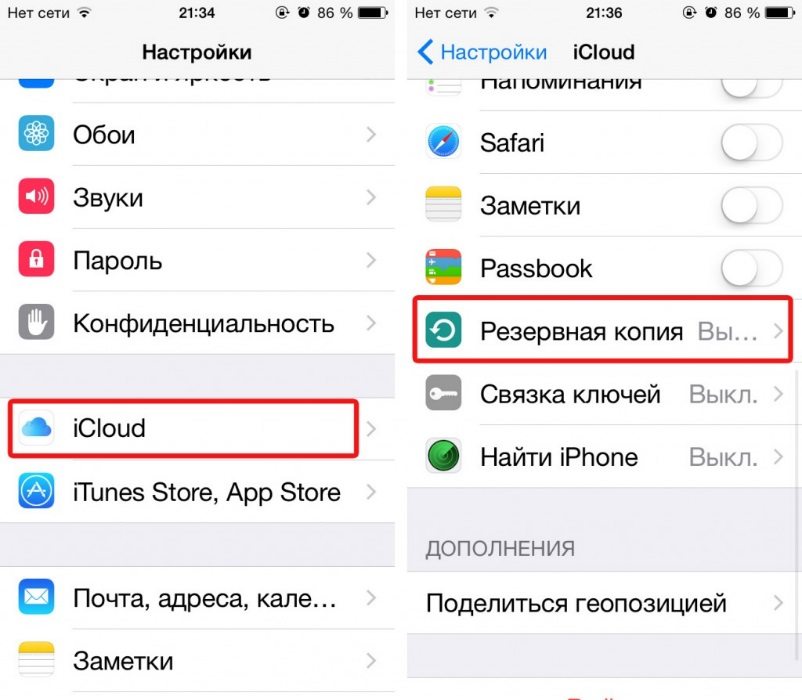
Плюсы:
- Эффективный способ увеличить хранилище iCloud.
Минусы:
- Долгий и сложный процесс.
Способ 5: Попробуйте использовать другое устройство
В этом способе вам потребуется любое другое устройство, будь то компьютер или планшет, на котором есть доступ к Интернету:
- Шаг 1. Перейдите на сайт http://icloud.com/.
- Шаг 2. Войдите в учетную запись Apple ID.
- Шаг 3. После авторизации вы сможете управлять фотографиями, контактами и т.д.
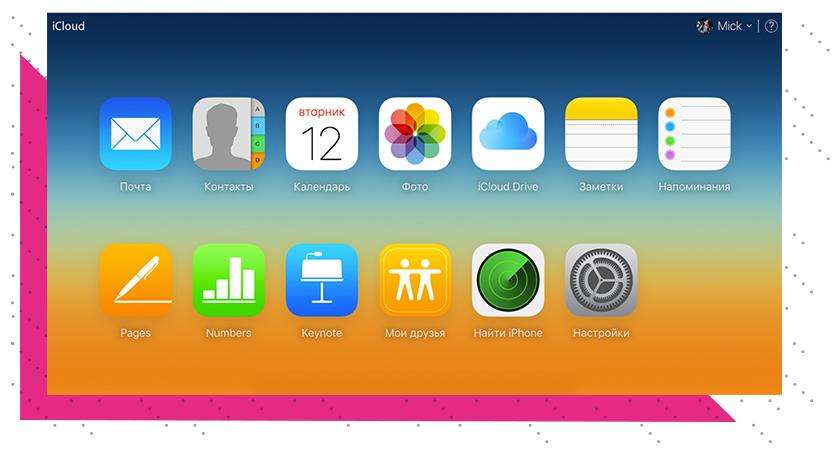
Плюсы:
- Быстрый способ.
Минусы:
- Необходим доступ к другому устройству.
Способ 6: Обновите iOS или macOS
Устаревшая версия iOS может быть причиной того, что вы не можете увеличить хранилище iCloud. Для решения этого проблемы обновите операционную систему вашего устройства:
- Шаг 1. Перейдите в «Настройки».
- Шаг 2. Нажмите «Основные» и выберите «Обновление ПО».
- Шаг 3. Нажмите «Загрузить и установить», чтобы обновить iOS или macOS.
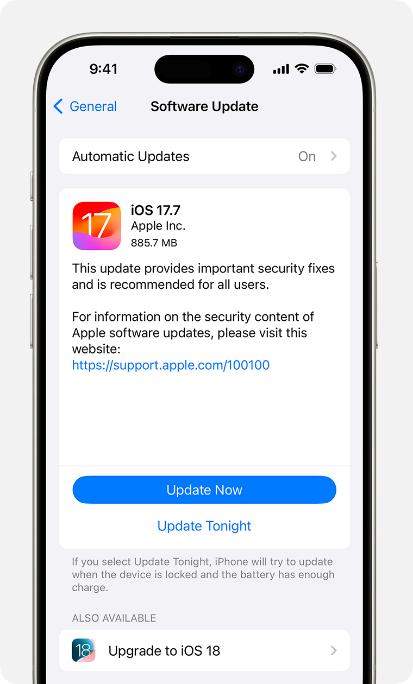
Плюсы:
- Исправляет различные системные ошибки.
Минусы:
- Зависит от скорости интернета и доступного места на устройстве.
Способ 7: Свяжитесь с поддержкой Apple
Когда все способы уже были испробованы, остается последний – обратиться за помощью к поддержке Apple. Для этого выполните следующие действия:
- Шаг 1. Перейдите на http://support.apple.com/ и выберите тему обращения.
- Шаг 2. Войдите в учетную запись Apple ID и следуйте дальнейшим инструкциям.
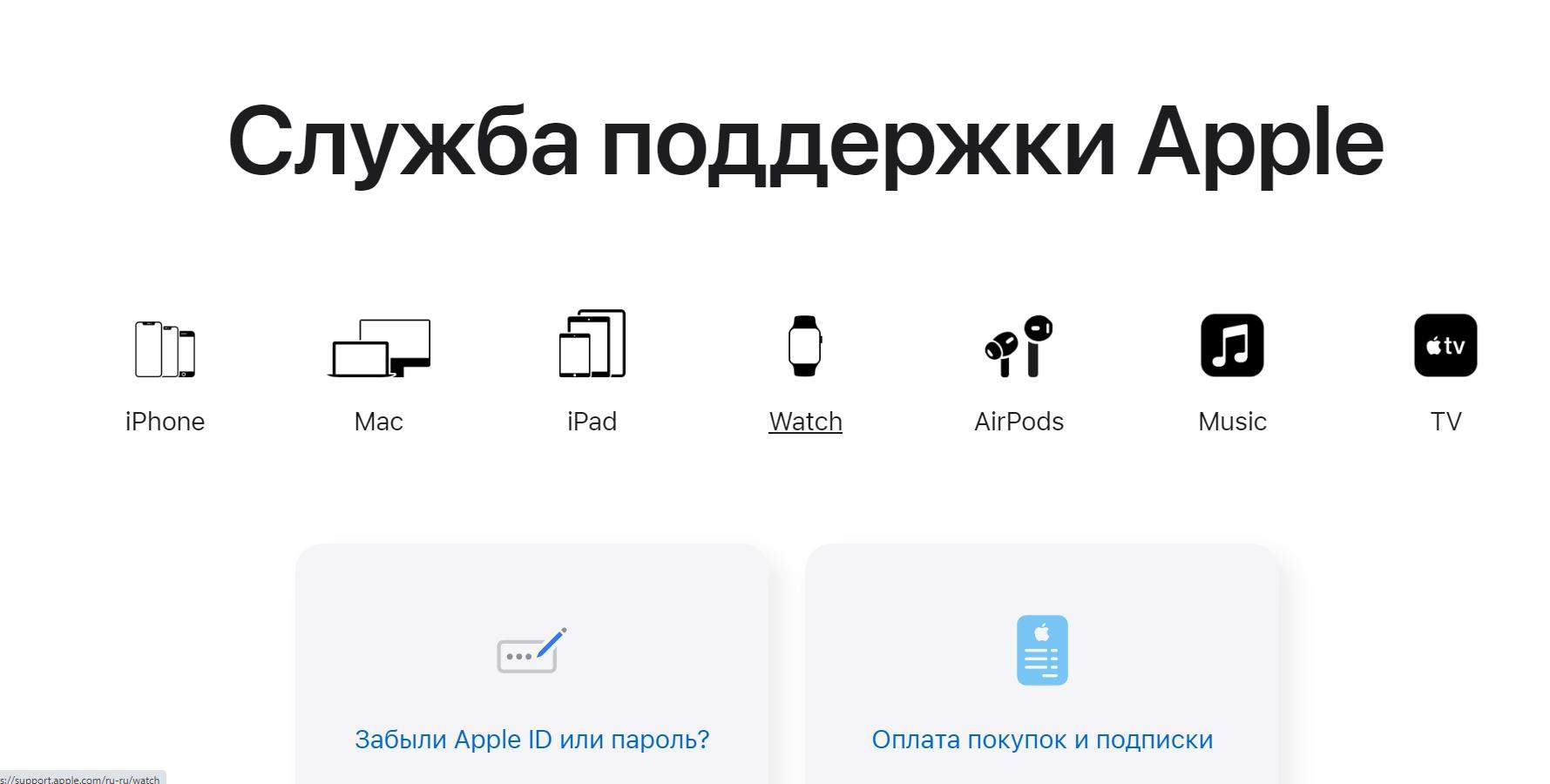
Плюсы:
- Профессиональная помощь от официальной службы поддержки.
Минусы:
- Возможны длительные ожидания.
Часть 3: Альтернативы iCloud: Tenorshare iCareFone
Tenorshare iCareFone – это профессиональный инструмент, который позволит вам управлять фотографиями, музыкой, видео, контактами, сообщениями, приложениями, книгами и закладками. Это отличная замена iCloud. Всего за один клик вы сможете экспортировать файлы с iPhone на ПК или Mac.
Шаги по использованию Tenorshare iCareFone:
- Шаг 1. Скачайте и установите Tenorshare iCareFone на свой компьютер. Подключите смартфон с помощью кабеля USB и выберите опцию «Управление».
- Шаг 2. Выберите тип файла, которым вы хотите управлять. Например, для экспорта фотографий или видео зайдите в раздел «Фото». Выберите нужные фото или видео и нажмите «Экспорт».
- Шаг 3. Выберите формат файлов для экспорта и нажмите «Далее».
- Шаг 4. Для импорта файлов выберите кнопку «Импорт».
- Шаг 5. Ваши файлы загрузятся с внешнего устройства на смартфон.
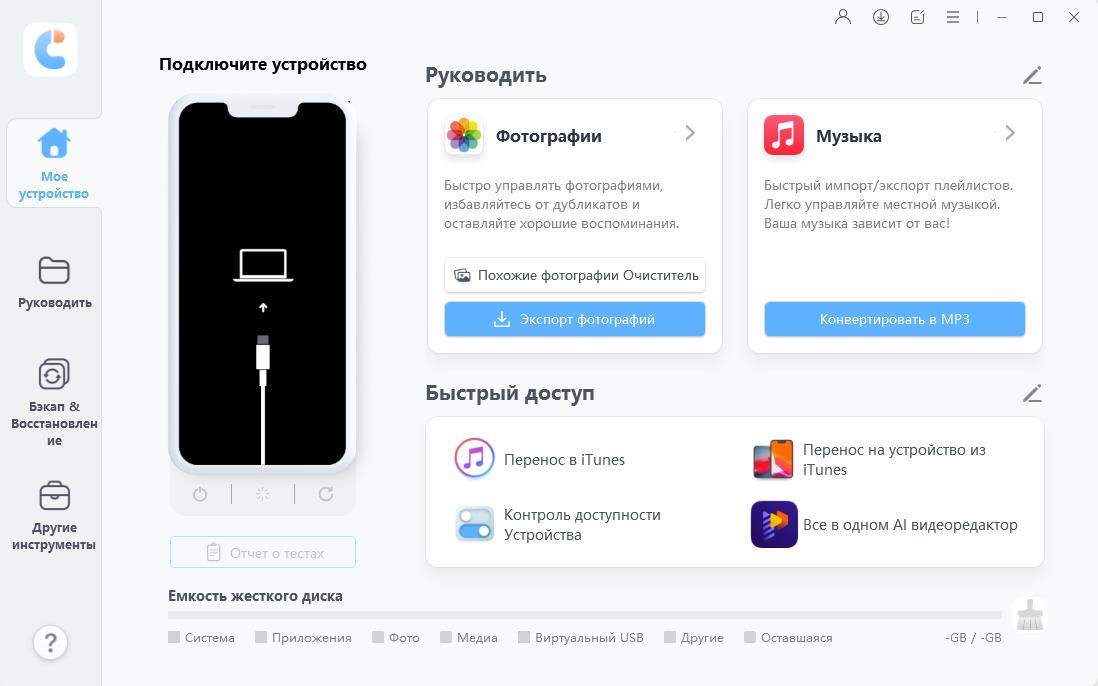

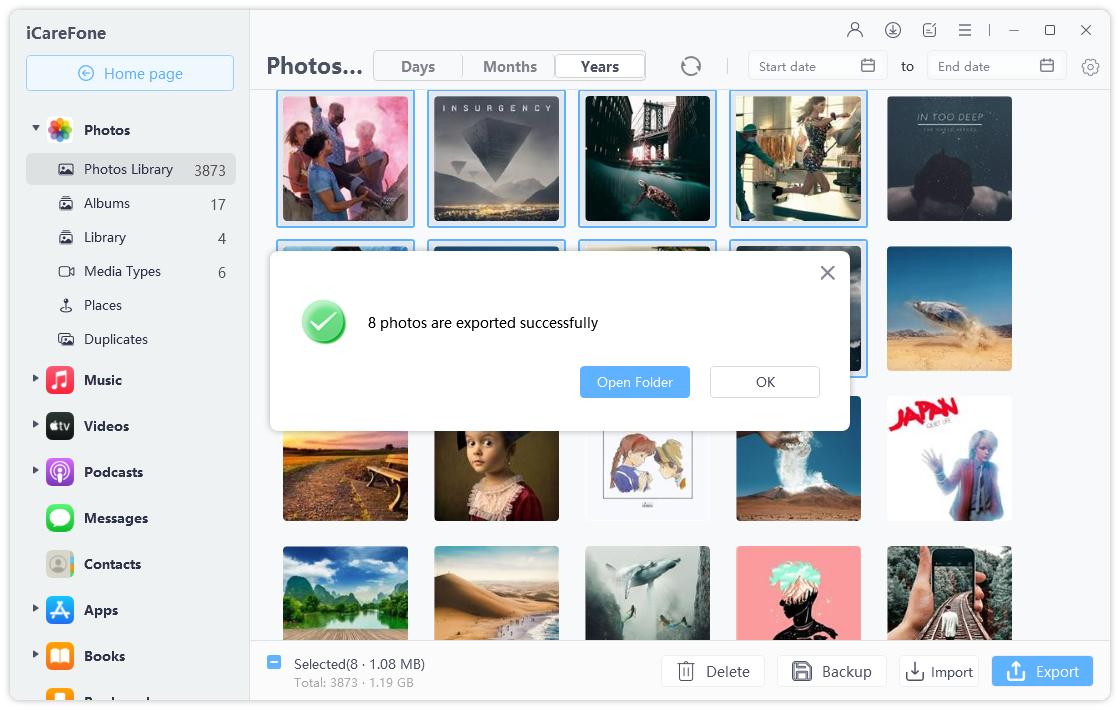

Плюсы:
- Простая в использовании программа.
- Удобное управление файлами на iPhone.
- Бесплатное резервное копирование.
Минусы:
- Нужно подключение к компьютеру.
Заключение:
В этой статье мы описали проблему: «не могу увеличить хранилище iCloud» и рассмотрели несколько способов ее решения. Если вы хотите быстро и с легкостью управлять данными на iPhone и освободить место в iCloud, рекомендуем использовать Tenorshare iCareFone. Эта программа обладает схожим функционалом с iCloud и позволяет легко редактировать ваши файлы.
Выскажите своё мнение
Оставить комментарий
Оставьте свой отзыв о статьях Tenorshare

Tenorshare iCareFone
Лучший бесплатный инструмент для переноса iPhone и резервного копирования iOS
Легко, без iTunes







